Descrição geral do portal My Apps
My Apps é um portal baseado na Web que é usado para gerenciar e iniciar aplicativos no Microsoft Entra ID. Para trabalhar com aplicativos em Meus Aplicativos, use uma conta organizacional no Microsoft Entra ID e obtenha acesso concedido pelo administrador do Microsoft Entra. Meus Aplicativos é separado do centro de administração do Microsoft Entra e não exige que os usuários tenham uma assinatura do Azure ou do Microsoft 365.
Os usuários acessam o portal Meus Aplicativos para:
- Descubra as aplicações a que têm acesso
- Solicitar novos aplicativos que a organização suporta para autoatendimento
- Criar coleções pessoais de aplicativos
- Gerenciar o acesso aos aplicativos
As condições a seguir determinam se um aplicativo na lista de aplicativos corporativos no centro de administração do Microsoft Entra aparece para um usuário ou grupo no portal Meus Aplicativos:
- O aplicativo está definido para ser visível em suas propriedades
- O aplicativo é atribuído ao usuário ou grupo
Nota
Os usuários só podem ver aplicativos do Office 365 na propriedade do portal do Office 365 no centro de administração do Microsoft Entra podem afetar se os usuários só podem ver aplicativos do Office 365 no portal do Office 365. Se essa configuração estiver definida como Não, os usuários poderão ver os aplicativos do Office 365 no portal Meus Aplicativos e no portal do Office 365. Essa configuração pode ser encontrada em Gerenciar em Configurações do usuário de aplicativos > corporativos.
Os administradores podem configurar:
- Experiências de consentimento, incluindo termos de serviço
- Descoberta de aplicativos pessoais e solicitações de acesso
- Coleções de aplicações
- Branding da empresa e da aplicação
Compreender as propriedades do aplicativo
As propriedades definidas para um aplicativo podem afetar como o usuário interage com ele no portal Meus Aplicativos.
- Habilitado para os usuários entrarem? – Se essa propriedade estiver definida como Sim, os usuários atribuídos poderão entrar no aplicativo a partir do portal Meus Aplicativos.
- Nome - O nome do aplicativo que os usuários veem no portal Meus Aplicativos. Os administradores veem o nome quando gerenciam o acesso ao aplicativo.
- URL da página inicial - A URL que é iniciada quando o aplicativo é selecionado no portal Meus Aplicativos.
- Logo - O logotipo do aplicativo que os usuários veem no portal Meus Aplicativos.
- Visível para os usuários - Torna o aplicativo visível no portal Meus Aplicativos. Quando esse valor é definido como Sim, os aplicativos ainda não aparecem no portal Meus Aplicativos se ainda não tiverem usuários ou grupos atribuídos a ele. Somente os usuários atribuídos podem ver o aplicativo no portal Meus Aplicativos.
Para obter mais informações, consulte Propriedades de um aplicativo empresarial.
Descubra aplicações
Quando conectado ao portal Meus Aplicativos , os aplicativos que foram tornados visíveis são mostrados. Para que um aplicativo fique visível no portal Meus Aplicativos, defina as propriedades apropriadas no centro de administração do Microsoft Entra. Também no centro de administração do Microsoft Entra, atribua um usuário ou grupo com os membros apropriados.
No portal Meus Aplicativos, para pesquisar um aplicativo, digite um nome de aplicativo na caixa de pesquisa na parte superior da página para localizar um aplicativo. Os aplicativos listados podem ser formatados no modo de exibição de lista ou em modo de exibição de grade.
Nota
Os usuários finais não poderão mais adicionar aplicativos SSO de senha em Meus Aplicativos. Se precisar de adicionar uma aplicação SSO com palavra-passe para os seus utilizadores finais, pode fazê-lo no centro de administração do Microsoft Entra. Para obter mais informações, consulte Adicionar um aplicativo para logon único baseado em senha.
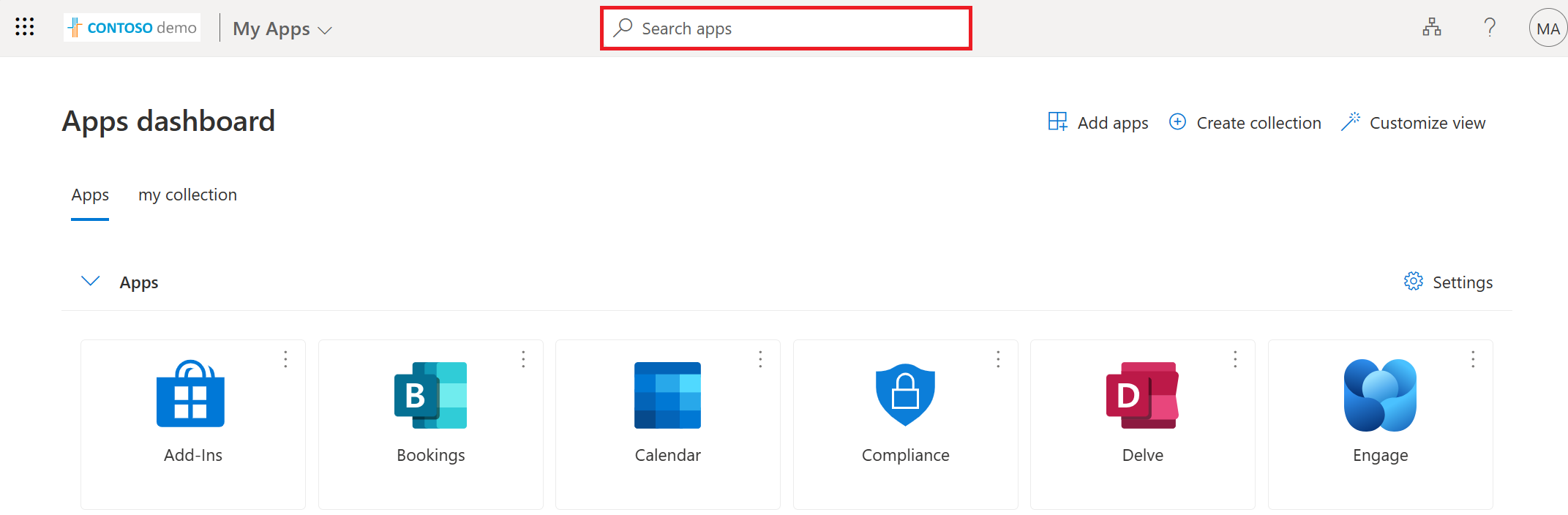
Importante
Pode levar vários minutos para que um aplicativo apareça no portal Meus Aplicativos depois de ter sido adicionado ao locatário no centro de administração do Microsoft Entra. Também pode haver um atraso em quanto tempo os usuários podem acessar o aplicativo depois que ele foi adicionado.
Os aplicativos podem ser ocultos. Para obter mais informações, consulte Ocultar um aplicativo corporativo.
Atribuir a marca da empresa
No centro de administração do Microsoft Entra, defina o logotipo e o nome do aplicativo para representar a marca da empresa no portal Meus Aplicativos. O logotipo do banner aparece na parte superior da página, como o seguinte logotipo de demonstração da Contoso.
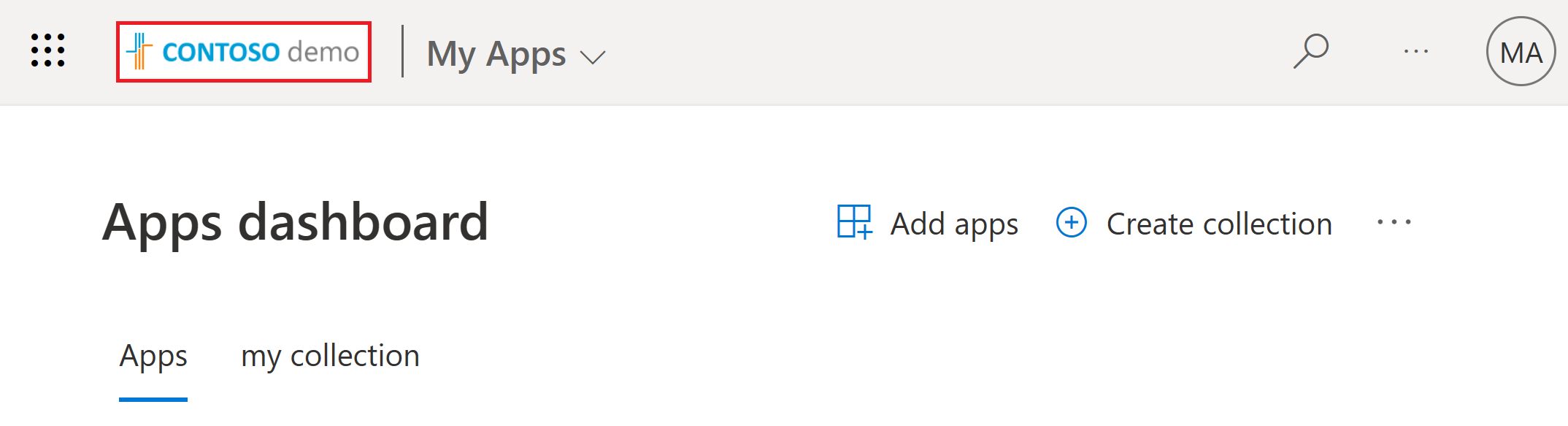
Para obter mais informações, consulte Adicionar identidade visual à página de entrada da sua organização.
Gerenciar o acesso aos aplicativos
Vários fatores afetam como e se um aplicativo pode ser acessado pelos usuários. As permissões atribuídas ao aplicativo podem afetar o que pode ser feito com ele. Os aplicativos podem ser configurados para permitir acesso de autoatendimento ou o acesso só pode ser concedido por um administrador do locatário.
Extensão de início de sessão seguro das minhas aplicações
Instale a extensão de início de sessão seguro As Minhas Aplicações para iniciar sessão em algumas aplicações. A extensão é necessária para entrar em aplicativos SSO baseados em senha ou em aplicativos que são acessados pelo proxy de aplicativo Microsoft Entra. Os usuários são solicitados a instalar a extensão quando iniciam pela primeira vez o logon único baseado em senha ou um aplicativo de Proxy de Aplicativo.
Para integrar esses aplicativos, defina um mecanismo para implantar a extensão em escala com navegadores suportados. As opções incluem:
- Download e configuração orientados pelo usuário para Chrome, Microsoft Edge ou IE
- Gestor de configuração para Internet Explorer
A extensão permite que os usuários iniciem qualquer aplicativo a partir de sua barra de pesquisa, encontrem acesso a aplicativos usados recentemente e tenham um link para o portal Meus Aplicativos. Para aplicativos que usam SSO baseado em senha ou acessados usando o proxy de aplicativo Microsoft Entra, use o Microsoft Edge mobile. Para outras aplicações, qualquer navegador móvel pode ser usado. Certifique-se de ativar o SSO baseado em senha nas configurações móveis, que podem estar desativadas por padrão. Por exemplo, Configurações > de Privacidade e Segurança > Microsoft Entra Password SSO.
Para baixar e instalar a extensão:
- Microsoft Edge - Na Microsoft Store, vá para o recurso My Apps Secure Sign-in Extension e selecione Obter para obter a extensão para o navegador herdado do Microsoft Edge.
- Google Chrome - Na Web Store do Chrome, aceda à funcionalidade My Apps Secure Sign-in Extension e, em seguida, selecione Adicionar ao Chrome.
Um ícone é adicionado à direita da barra de endereço, o que permite o login e a personalização da extensão.
Nota
Atualmente, não há suporte para entrar na extensão para contas da Microsoft B2B convidadas (MSA).
Permissões
As permissões concedidas a um aplicativo podem ser revisadas selecionando o canto superior direito do bloco que representa o aplicativo e, em seguida, selecionando Gerenciar seu aplicativo.
As permissões mostradas foram consentidas por um administrador ou consentidas pelo usuário. As permissões consentidas pelo usuário podem ser revogadas pelo usuário.
Acesso ao Self-service
O acesso pode ser concedido em um nível de locatário, atribuído a usuários específicos ou a partir do acesso de autoatendimento. Antes que os usuários possam descobrir aplicativos automaticamente no portal Meus Aplicativos, habilite o acesso ao aplicativo de autoatendimento no centro de administração do Microsoft Entra. Esse recurso está disponível para aplicativos quando adicionados usando estes métodos:
- A galeria de aplicativos do Microsoft Entra
- Proxy de aplicativo Microsoft Entra
- Usando o consentimento do usuário ou administrador
Permita que os usuários descubram e solicitem acesso a aplicativos usando o portal Meus Aplicativos. Para fazer isso, conclua as seguintes tarefas no centro de administração do Microsoft Entra:
- Habilite o gerenciamento de grupos de autoatendimento
- Habilitar o aplicativo para logon único
- Criar um grupo para acesso ao aplicativo
Quando os usuários solicitam acesso, eles solicitam acesso ao grupo subjacente, e os proprietários do grupo podem receber permissão para gerenciar a associação ao grupo e o acesso ao aplicativo. Os fluxos de trabalho de aprovação estão disponíveis para aprovação explícita para acessar aplicativos. Os usuários que são aprovadores recebem notificações no portal Meus Aplicativos quando há solicitações pendentes de acesso ao aplicativo.
Para obter mais informações, consulte Habilitar atribuição de aplicativo pessoal
Início de sessão único
Habilite o logon único (SSO) no centro de administração do Microsoft Entra para todos os aplicativos disponibilizados no portal Meus Aplicativos sempre que possível. Se o SSO estiver configurado, os usuários terão uma experiência perfeita sem a necessidade de inserir suas credenciais. Para saber mais, consulte Opções de logon único no Microsoft Entra ID.
Os aplicativos podem ser adicionados usando a opção SSO vinculado. Configure um bloco de aplicativo que vincula à URL do aplicativo Web existente. O SSO vinculado permite o direcionamento dos usuários para o portal Meus Aplicativos sem migrar todos os aplicativos para o Microsoft Entra SSO. Mude gradualmente para aplicativos configurados para SSO do Microsoft Entra para evitar interromper a experiência dos usuários.
Para obter mais informações, consulte Adicionar logon único vinculado a um aplicativo.
Criar coleções
Por padrão, todos os aplicativos são listados juntos em uma única página. As coleções podem ser usadas para agrupar aplicativos relacionados e apresentá-los em uma guia separada, tornando-os mais fáceis de encontrar. Por exemplo, use coleções para criar agrupamentos lógicos de aplicativos para funções de trabalho específicas, tarefas, projetos e assim por diante. Cada aplicativo ao qual um usuário tem acesso aparece na coleção Aplicativos padrão, mas um usuário pode remover aplicativos da coleção.
Os usuários também podem personalizar sua experiência:
- Criando suas próprias coleções de aplicativos
- Ocultando e reordenando coleções de aplicativos
Os aplicativos podem ser ocultos do portal Meus Aplicativos por um usuário ou administrador. Um aplicativo oculto ainda pode ser acessado de outros locais, como o portal do Microsoft 365. Apenas 950 aplicativos aos quais um usuário tem acesso podem ser acessados através do portal Meus Aplicativos.
Para obter mais informações, consulte Criar coleções no portal Meus Aplicativos.
Importante
Caso haja federação de domínio e para que o usuário seja redirecionado para um ponto de extremidade de federação externo para autenticação, a solicitação para Meus Aplicativos deve conter um parâmetro de URL de dica de domínio, como "domain_hint=example.com".
Próximos passos
Saiba mais sobre o gerenciamento de aplicativos em O que é o gerenciamento de aplicativos corporativos?